关联菜单
包含“材质编辑器”中常用功能的快捷方式。
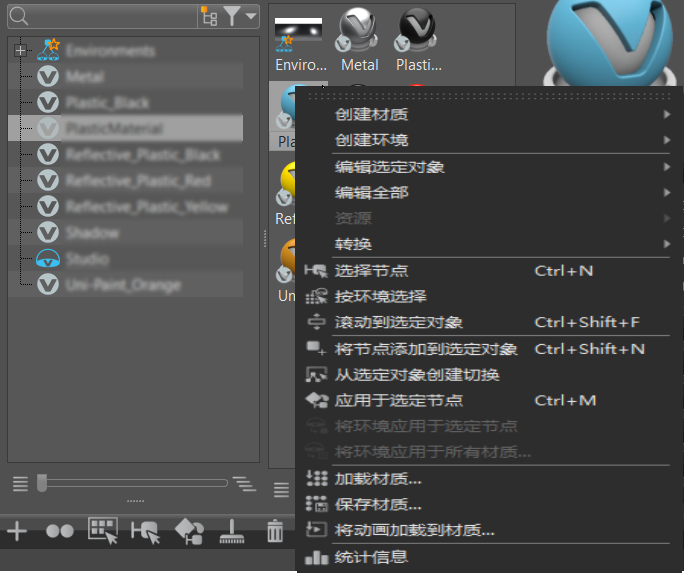
在“材质图形”和“组预览”中单击鼠标右键可访问以下选项。这些选项分为创建、编辑、选择、添加、加载和保存。
创建
- 创建材质 - 创建材质。从大量材质中选择。有关每种材质及其用途的信息,请参见真实光照材质参考部分。
- 创建环境 - 创建环境贴图材质。从球体环境、天光、Substance 全景和环境切换中进行选择。
- 创建组 - 在“材质图形”中创建组节点。选择材质并将其拖动到其中。
编辑
编辑选定对象 - 访问一个子菜单,其中包含用于复制、粘贴、重复和删除的选项,以及用于粘贴属性和纹理大小、处理内嵌图像序列以及锁定和解锁材质的其他选项。
编辑全部 - 访问一个子菜单,其中包含用于合并、优化和移除的选项。“编辑”菜单中也包含这些选项。
 合并重复材质 - 根据显示的“合并重复材质”对话框中选择的选项合并材质。
合并重复材质 - 根据显示的“合并重复材质”对话框中选择的选项合并材质。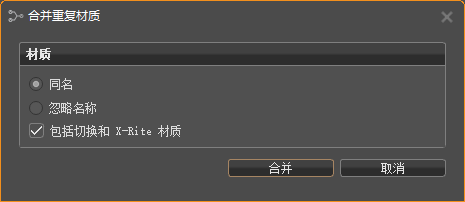
选择一个或多个选项,然后单击“合并”。无法合并锁定的材质。
- 全部(忽略名称) - 合并所有材质,而不考虑命名不同的情况。
- 同名 - 仅合并名称相同的材质。
- 忽略切换和 X-Rite 材质 - 选中此选项后,即使切换和 X-Rite 材质是重复的,也会从合并中忽略它们。
 移除未使用的材质 (Ctrl+U) - 从“材质图形”中移除所有未指定的材质。
移除未使用的材质 (Ctrl+U) - 从“材质图形”中移除所有未指定的材质。 参照未使用的材质 - 创建对任何未使用材质的参照,使其不会被“移除未使用的材质”等命令删除。
参照未使用的材质 - 创建对任何未使用材质的参照,使其不会被“移除未使用的材质”等命令删除。 优化纹理 - 优化纹理以提高内存性能。
优化纹理 - 优化纹理以提高内存性能。 移除所有组 - 移除所有材质组节点,将材质放置在“材质图形”的最高级别。
移除所有组 - 移除所有材质组节点,将材质放置在“材质图形”的最高级别。
资源 - 提供一个用于编辑外部文件参考用法的子菜单。这些文件被导入到“材质编辑器”中,并在其结构中显示。重新加载受影响的文件后,对外部文件参照所做的任何更改都将显示在场景中。
注意:如果从 VRED 中对资源进行了更改,则必须使用“修改资源”和“保存资源”或“资源”>“修改资源”>“保存在资源管理器中”将更改传播到所有参照。
 修改 - 解锁资源,以便可以修改材质和/或材质预览。“资源管理器”中的参照资源不受影响。
修改 - 解锁资源,以便可以修改材质和/或材质预览。“资源管理器”中的参照资源不受影响。之前 之后 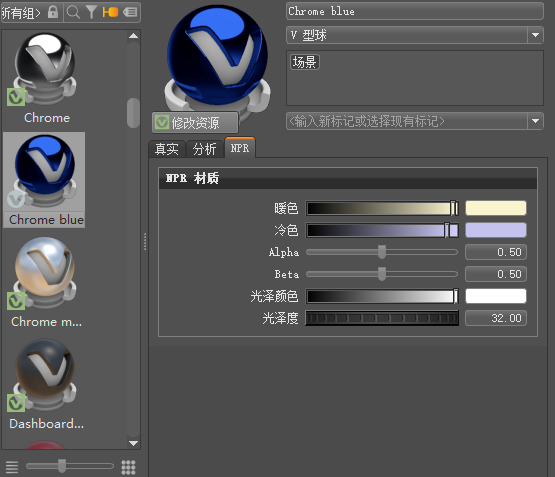
 提示:
提示:也可以单击“材质预览”下方的修改资源按钮。

 保存在资源管理器中 - 在“资源管理器”中保存修改的选定资源,从而更新所有引用。保存后,属性将灰显,“保存资源”按钮将恢复为“修改资源”。
保存在资源管理器中 - 在“资源管理器”中保存修改的选定资源,从而更新所有引用。保存后,属性将灰显,“保存资源”按钮将恢复为“修改资源”。之前 之后 
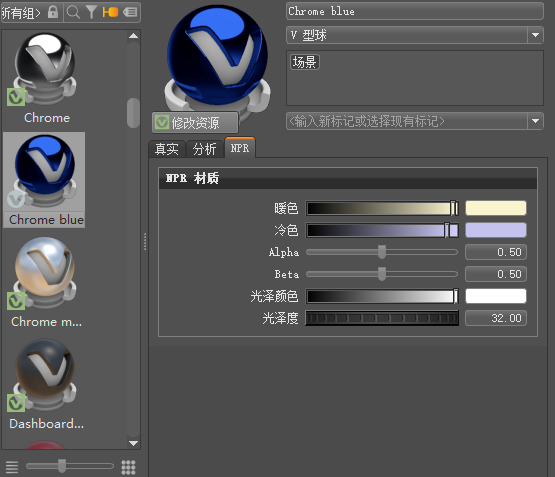 提示:
提示:也可以单击“材质资源”图标下方的“保存资源”按钮。
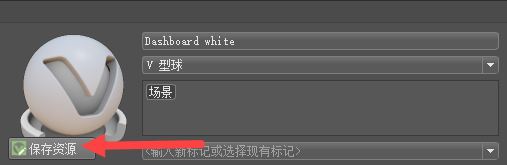
 在资源管理器中查找 - 打开“资源管理器”,然后在“资源管理器”的“材质”选项卡内的文件浏览器树中选择相应的文件夹。
在资源管理器中查找 - 打开“资源管理器”,然后在“资源管理器”的“材质”选项卡内的文件浏览器树中选择相应的文件夹。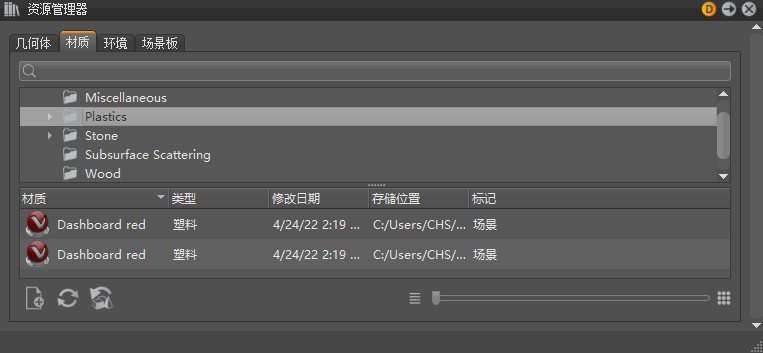
 从资源管理器重新加载 - 打开“从资源管理器重新加载”,以使用资源管理器中的当前版本替换场景中的资源。
从资源管理器重新加载 - 打开“从资源管理器重新加载”,以使用资源管理器中的当前版本替换场景中的资源。
 移除链接 - 断开从选定资源的节点到资源管理器的链接。该材质不再是材质资源,这可从其图标
移除链接 - 断开从选定资源的节点到资源管理器的链接。该材质不再是材质资源,这可从其图标  和缺少“修改资源”按钮看出。
和缺少“修改资源”按钮看出。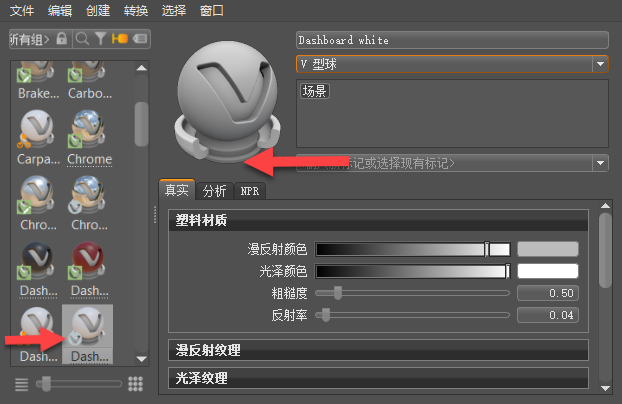
- 转换 - 访问一个子菜单,其中包含用于将选定材质转换为真实光照材质、Phong 真实光照材质、天光或球体环境的选项。
选择
添加
将节点添加到选定对象 - 在“场景图形”中扩展选择,以包括具有当前选定材质的节点。
组选择 - 从选定的材质、切换或环境创建组。
从选定对象创建切换 - 创建一个切换材质节点并对其应用选定材质。
应用于选定节点 - 将当前选定材质应用于“场景图形”中的选定几何体节点。
创建光源 - 仅当选择环境材质时才可用。打开“从 HDR 创建光源”模块,将灯光添加到环境中。模块打开后,单击“新建光源”按钮。
增强灯光 - 仅当选择环境材质时才可用。在某些室外 HDR 中,太阳与天空相比显得过暗。这会导致呈蓝色的不正确照明,以及对比度不够的阴影等。
可使用“增强灯光”对话框修复 HDR。HDR 中所有超过阈值(如最大值的 95%)的值都会按照用户定义的增强设置放大。可使用此选项使太阳比 HDR 的其余部分更亮。
注意:如果您选择将增强设置应用于环境,此操作不可撤消,因为会实际修改(覆盖)HDR 中的像素值。
 应用于选定节点 (Ctrl+M) - 将当前选定材质应用于“场景图形”中的选定几何体节点。
应用于选定节点 (Ctrl+M) - 将当前选定材质应用于“场景图形”中的选定几何体节点。 将环境应用于选定节点 -(仅当选择环境材质时才可用)将环境应用于选定节点的所有材质。此方法可以快速将相同环境应用于模型的某个部分(例如汽车外部)。
将环境应用于选定节点 -(仅当选择环境材质时才可用)将环境应用于选定节点的所有材质。此方法可以快速将相同环境应用于模型的某个部分(例如汽车外部)。 将环境应用于所有材质 -(仅当选择环境材质时才可用)将环境应用于“材质编辑器”中的所有材质。材质类型(例如塑料、磨砂金属和车漆)将环境用于基于图像的照明。可使用显示的对话框将环境指定给仅具有特定名称的材质。
将环境应用于所有材质 -(仅当选择环境材质时才可用)将环境应用于“材质编辑器”中的所有材质。材质类型(例如塑料、磨砂金属和车漆)将环境用于基于图像的照明。可使用显示的对话框将环境指定给仅具有特定名称的材质。例如,如果选择一个名为“Skylight”的环境,并且在对话框中未输入任何内容,则将为所有材质指定“Skylight”环境。但是,如果输入“Studio”,则将为当前指定了“Studio”环境的所有材质指定“Skylight”环境。
默认情况下,会为所有材质指定默认环境切换。这意味着它们使用切换中当前处于活动状态的环境。将特定环境指定给材质后,它们将始终使用该环境。